
【第13回】 Marketing Cloud の連絡先を手動で削除する方法
Salesforce Marketing Cloud で「不要な連絡先の削除」を行いたいと考えています。今回は、子ビジネスユニットにおいて 120 万件の連絡先を削除する必要がありますが、どのように進めればよいでしょうか?
ここで重要なのは、「子ビジネスユニット」という環境と「120 万件」という大規模なデータ量です。
まず、Salesforce Marketing Cloud では、一度に削除できる連絡先数の上限が 100 万件です。そのため、120 万件の削除を行うには、対象の連絡先を分割し、2 回に分けて処理を行う必要があります。
また、Enterprise 2.0 の子ビジネスユニットでは直接連絡先の削除ができないという制約があります。そもそも、子ビジネスユニットの画面には「削除」ボタンが表示されないため、削除作業は親ビジネスユニットから行うことが求められます。
このように、制限や手順を理解した上で適切に処理を進めることが、効率的で安全なデータ管理につながります。
この連絡先の削除に関しては、以下のような点にも注意してください。
データエクステンションへの影響
Salesforce Marketing Cloud で削除した連絡先は、すべての「送信可能データエクステンション」および「リスト」から削除されます。
「送信不可データエクステンション」内のレコードは削除されないため、連絡先を削除したいけれども、データエクステンション内にレコードを残しておきたい場合は、削除処理を始める前に該当するデータエクステンションを「送信不可」に変更しておくことをオススメします。これにより、連絡先の削除を免れることができます。
削除プロセスの優先順位
削除のプロセスは、他のプロセス(「送信プロセス」「SQL クエリやインポートなどのオートメーションプロセス」「ジャーニーのプロセス」)に割り込むことはありません。これらのプロセスが優先されるため、削除は後回しにされる可能性があります。削除を早めに行いたい場合は、これらのプロセスが実行されていない時間帯(夜間など)を選ぶことが重要です。
このように、削除作業を進める際には、これらの注意点を考慮し、効率的に対応することが求められます。
ちなみに連絡先の削除は、通常は手動で行いますが、自動化することもできます。以下に記事にしましたので、参考にしてください。
手動で連絡先を削除する方法
それでは、手動で連絡先を削除する方法を確認してみます。
手順 1
まずは「送信可能データエクステンション」を作成してください。この時、作成する項目は「Id」という項目だけで問題ないです。この「Id」という項目を「送信リレーションシップ」で「購読者キー」と関連付けてください。

「送信リレーションシップ」で「購読者キー」と関連付けられている項目をキーとして、削除が実行されます。
手順 2
続いて、この送信可能データエクステンションに削除したい連絡先を格納します。格納する方法は、インポートでも SQL でもお好きなもので結構です。今回は、以下の 10 件を削除してみます。
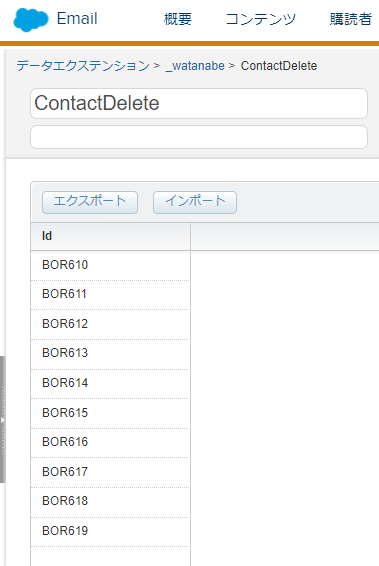
手順 3
Contact Builder の「すべての連絡先」タブの右上にある「ゴミ箱」のアイコンをクリックして、「データエクステンションから連絡先を削除」をクリックします。

手順 4
先ほど作成した送信可能データエクステンションを選択します。こちらの一覧に表示されるのは「送信可能データエクステンション」のみです。データエクステンションを選択したら「連絡先の削除」ボタンをクリックします。

手順 5
最後にレビューが表示されますので、連絡先の削除をするレコードの件数を確認して問題がなければ、「連絡先の削除」ボタンをクリックします。

この連絡先の削除の進行状況については、以下の「保留中の削除の表示」に表示されます。

以下の削除のステータスの項目に「完了」と表示されれば、処理が完了しています。先ほど述べた通り、削除プロセスの優先順位は、他のプロセスに比べて後回しになりますので注意して下さい。

以上となります。
さて、ここからは少し余談となります。
Contact Builder の「すべての連絡先」タブでは、各チャネルのレコード数を表示することができますが、もし皆さんの環境が、子ビジネスユニットを持つ場合は、表示される連絡先の数について注意が必要です。
下記にまとめたので、この機会に確認してみましょう。
■ Contact Builder の「すべての連絡先」タブで表示される連絡先の数
・ すべての連絡先:アカウントレベル(親と子の合計)
・ メール:アカウントレベル(親と子の合計)
・ MobileConnect(SMS):各ビジネスユニットごと
・ MobilePush(アプリ):各ビジネスユニットごと
・ GroupConnect(LINE):各ビジネスユニットごと
・ WhatsApp:各ビジネスユニットごと
この通り、「すべての連絡先」と「メール」チャネルの 2 つは、アカウントレベル(親と子の合計)で管理されますが、その他の送信チャネルは、各ビジネスユニットごとで管理がされていることが分かります。参考にしてください。
今回は以上です。
